Comment connecter Google Nest au WiFi
Introduction
Configurer correctement votre appareil Google Nest est crucial pour profiter de toutes ses fonctionnalités. Connecter l’appareil à votre réseau WiFi est l’une des étapes initiales les plus essentielles. Ce guide vous guidera à travers tout le processus de connexion de Google Nest au WiFi, depuis la phase préparatoire jusqu’à la résolution des problèmes courants et l’optimisation des paramètres du routeur pour obtenir les meilleures performances.
Ce guide complet, étape par étape, vous assure de mettre en service votre Google Nest sans accrocs. Que vous soyez un individu averti en technologie ou quelqu’un configurant un tel appareil pour la première fois, vous trouverez ce guide utile et accessible.

Préparation de votre appareil Google Nest
Avant de vous plonger dans le processus, il est nécessaire de s’assurer que votre appareil Google Nest est prêt à être connecté. Commencez par déballer votre appareil et vérifier que tous les composants sont présents. Le paquet doit inclure l’appareil Google Nest, un adaptateur secteur et un guide de démarrage rapide.
- Placement : Positionnez votre appareil Google Nest à proximité de votre routeur initialement pour faciliter une connexion forte et stable. Une fois qu’il est configuré, vous pouvez le déplacer à l’emplacement de votre choix.
- Mise sous tension : Branchez l’appareil Google Nest à une prise de courant à l’aide de l’adaptateur fourni. Attendez que l’appareil s’allume et que le voyant lumineux commence à clignoter.
- Application Google Home : Téléchargez et installez l’application Google Home sur votre smartphone ou votre tablette si ce n’est pas déjà fait. Cette application est essentielle pour la configuration et la gestion de votre appareil Google Nest.
Maintenant que votre appareil Google Nest est prêt, vous pouvez vérifier si votre routeur est compatible et capable de supporter l’appareil Nest.
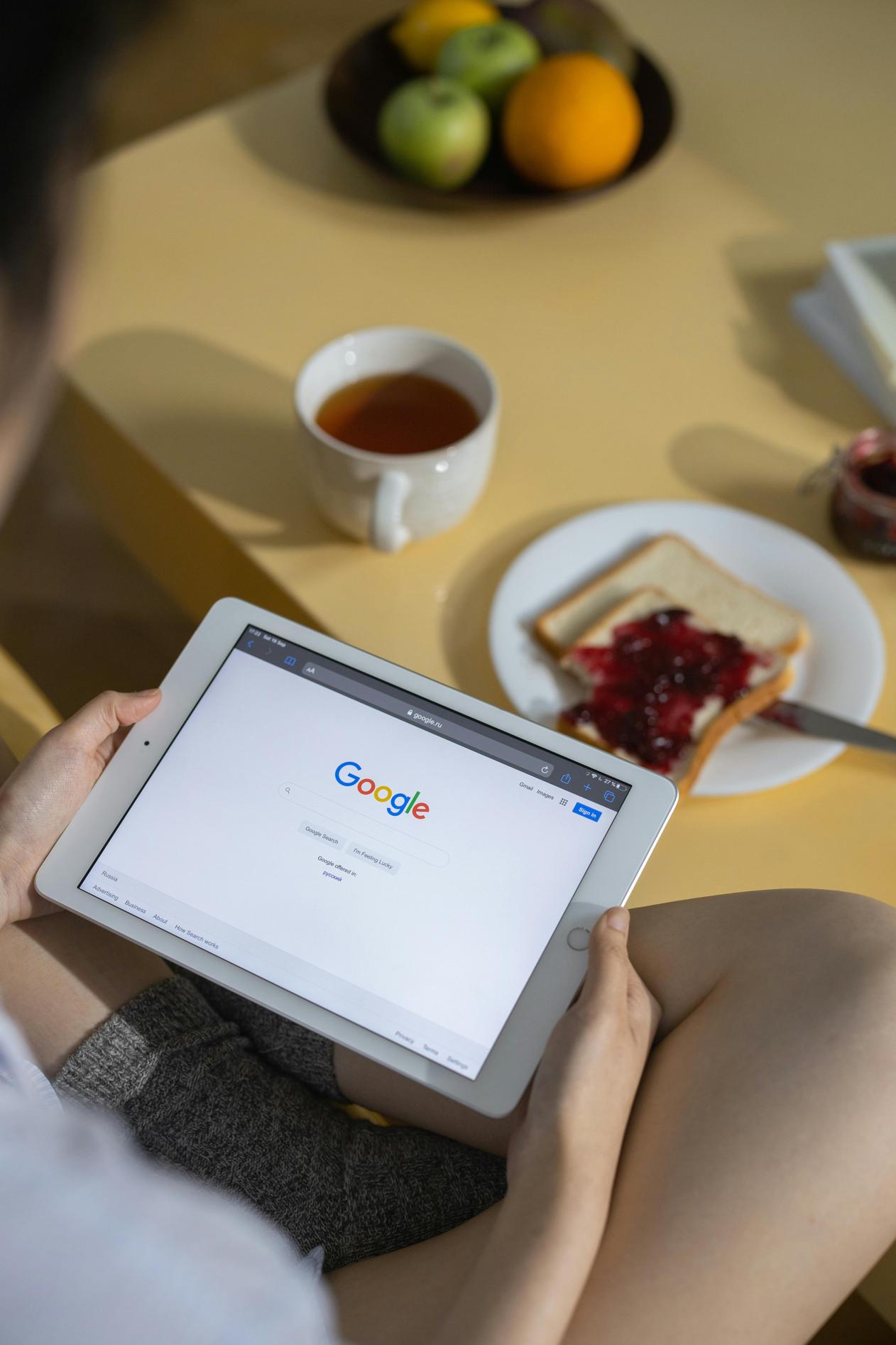
Choisir le bon routeur pour Google Nest
Pour assurer une connexion optimale, le choix du bon routeur est crucial. Les routeurs modernes supportent généralement les fréquences bi-bande (2,4 GHz et 5 GHz), ce qui peut améliorer la connectivité et les performances.
- Compatibilité : Assurez-vous que votre routeur est conforme aux normes actuelles et supporte au moins le WiFi 4 (802.11n). Les routeurs plus anciens peuvent ne pas fournir la bande passante ou la stabilité nécessaires.
- Localisation : Placez votre routeur dans un endroit central de votre maison pour maximiser la couverture et minimiser les interférences. Évitez de le placer près d’objets métalliques ou d’autres appareils électroniques susceptibles de perturber le signal.
- Congestion du réseau : Si possible, choisissez un canal moins congestionné. L’application Google Home peut vous aider à identifier le meilleur canal disponible.
Avec votre appareil Google Nest et votre routeur préparés, vous êtes prêt à connecter votre Google Nest à votre réseau WiFi.
Instructions étape par étape pour connecter Google Nest au WiFi
Suivez ces étapes détaillées pour connecter votre appareil Google Nest à votre WiFi :
- Ouvrez l’application Google Home : Lancez l’application Google Home sur votre smartphone ou votre tablette.
- Ajouter un nouvel appareil : Appuyez sur le signe plus (+) dans le coin supérieur gauche et sélectionnez « Configurer un appareil », puis « Nouveaux appareils ».
- Sélectionner la maison : Choisissez votre maison ou en créez une nouvelle si c’est votre premier appareil Google.
- Connexion de l’appareil : L’application commencera à rechercher les appareils à proximité. Une fois que votre Google Nest apparaît dans la liste, appuyez dessus pour le connecter.
- Code QR : L’application pourrait vous demander de scanner un code QR sur votre appareil Google Nest. Suivez les instructions à l’écran pour cette étape.
- Sélectionner le réseau WiFi : Choisissez votre réseau WiFi dans la liste des réseaux disponibles. Entrez votre mot de passe WiFi lorsque cela est demandé.
- Processus de connexion : L’application confirmera une fois que votre appareil est connecté au réseau. Cela peut prendre de quelques secondes à une minute.
- Finir la configuration : Après que la connexion soit établie, l’application vous guidera à travers les étapes de configuration restantes, y compris l’attribution d’une pièce à l’appareil et les options de personnalisation supplémentaires.
Votre appareil Google Nest devrait maintenant être connecté avec succès à votre réseau WiFi. Cependant, si vous rencontrez des problèmes, la section suivante vous aidera à résoudre les problèmes courants.
Résolution des problèmes de connexion courants
Parfois, des problèmes peuvent survenir lors de la tentative de connexion de votre Google Nest au WiFi. Voici les problèmes courants et leurs solutions :
- Réseau non trouvé : Assurez-vous que le routeur diffuse le SSID (nom du réseau). Essayez de rapprocher l’appareil du routeur.
- Mot de passe incorrect : Vérifiez le mot de passe WiFi. Assurez-vous qu’il n’y a pas d’espaces supplémentaires ou de caractères incorrects.
- Redémarrage des appareils : Redémarrez à la fois votre routeur et votre appareil Google Nest. Cela peut souvent résoudre les problèmes de connectivité temporaires.
- Mise à jour du firmware : Assurez-vous que le firmware de votre routeur est à jour. Consultez le site du fabricant pour la dernière version.
- Interférences : Réduisez les interférences en minimisant le nombre d’appareils utilisant le même réseau. Utilisez la fréquence de 5 GHz pour une connexion plus propre si possible.
Après avoir résolu ces problèmes, vous devriez avoir une connexion plus stable. Assurons-nous que les paramètres de votre routeur sont optimisés pour obtenir les meilleures performances.
Optimisation des paramètres du routeur pour obtenir les meilleures performances
Pour une meilleure expérience avec votre Google Nest, il est important d’optimiser les paramètres de votre routeur.
- Qualité de service (QoS) : Activez les paramètres QoS sur votre routeur pour prioriser le trafic de votre appareil Google Nest. Cela assure une meilleure performance et réduit la latence.
- Utilisation bi-bande : Utilisez à la fois les bandes de 2,4 GHz et 5 GHz. Attribuez Google Nest à la bande de 5 GHz pour moins d’interférences et une meilleure vitesse.
- Paramètres de sécurité : Utilisez le chiffrement WPA3 si disponible. Cela offre la meilleure sécurité et peut améliorer la fiabilité de la connectivité.
Mettre régulièrement à jour le firmware de votre routeur et le redémarrer périodiquement peut également améliorer les performances et la stabilité.
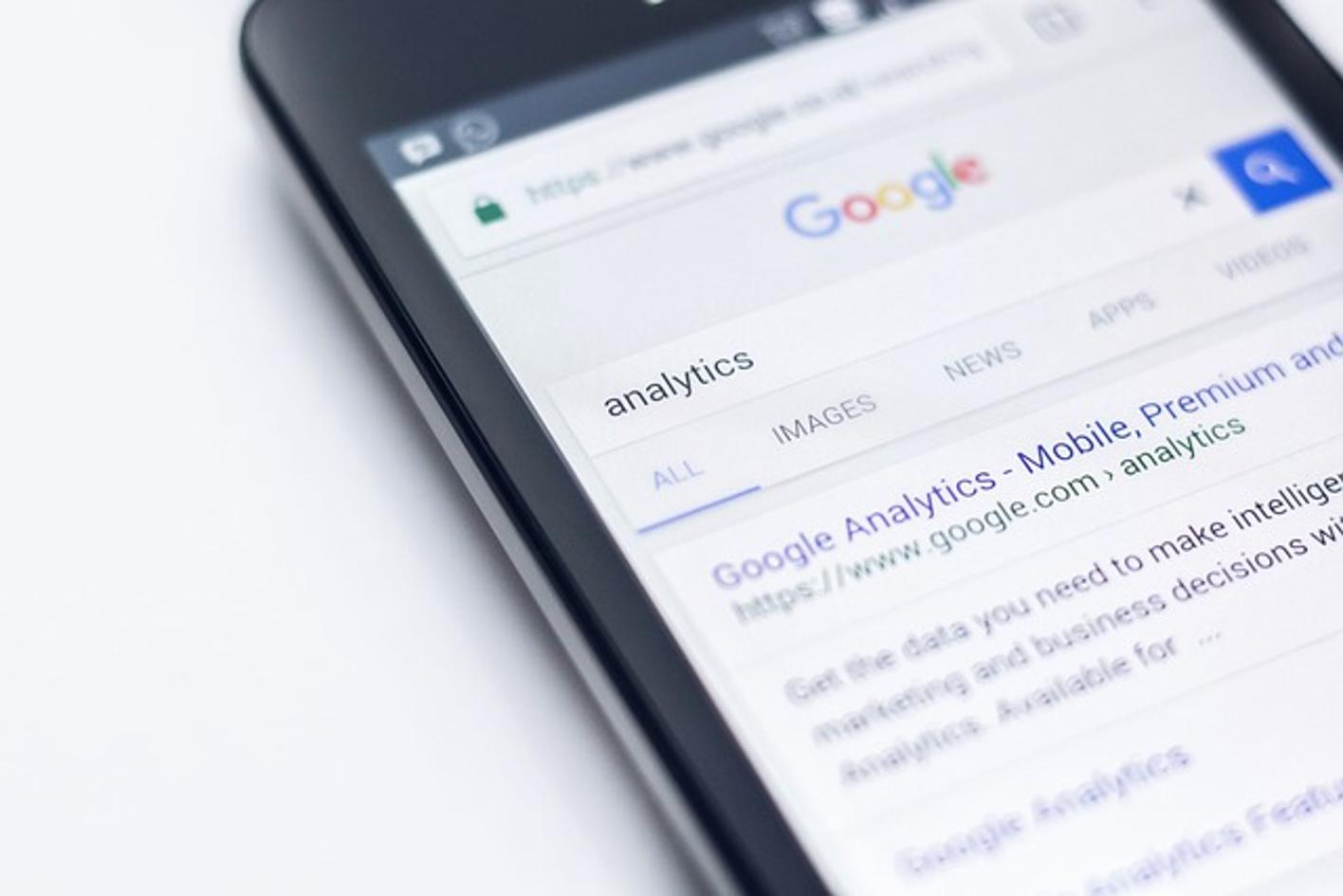
Conclusion
Connecter votre Google Nest au WiFi ne doit pas être une tâche ardue. En suivant ce guide, vous pouvez assurer un processus de configuration fluide et profiter des avantages d’une maison intelligente et connectée. Pour une aide supplémentaire, consultez les FAQ ou le site de support Google.
Questions Fréquemment Posées
Que faire si Google Nest ne trouve pas mon réseau WiFi ?
Si Google Nest ne trouve pas votre réseau WiFi, assurez-vous que le routeur diffuse son SSID et que l’appareil Google Nest est à portée. Redémarrez à la fois votre routeur et l’appareil Google Nest si nécessaire.
Puis-je connecter Google Nest à un réseau 5GHz ?
Oui, vous pouvez connecter Google Nest à un réseau 5GHz. Cela offre souvent une connexion plus rapide et plus fiable avec moins d’interférences par rapport au 2.4GHz.
Comment réinitialiser mon appareil Google Nest ?
Pour réinitialiser votre appareil Google Nest, appuyez et maintenez enfoncé le bouton de réinitialisation situé généralement à l’arrière ou en dessous de l’appareil pendant environ 10 secondes. Le voyant lumineux clignotera pour confirmer la réinitialisation.
